Hopp by Wix: Social-Media-Links zu deinem Link in Bio hinzufügen und verwalten
2 min
In diesem Artikel
- Deine Social-Media-Links zu deiner „Link in Bio“-Seite hinzufügen
- Die Social-Media-Links auf der „Link in Bio“-Seite verwalten
Erweitere deine Reichweite, indem du Links zu deinen Social-Media-Konten auf der „Link in Bio“-Seite anzeigst. Deine Social-Media-Links werden als Symbole angezeigt und nehmen nur wenig Platz ein. So hast du mehr Platz für die Art von Inhalten, die du dieser Seite hinzufügen möchtest.
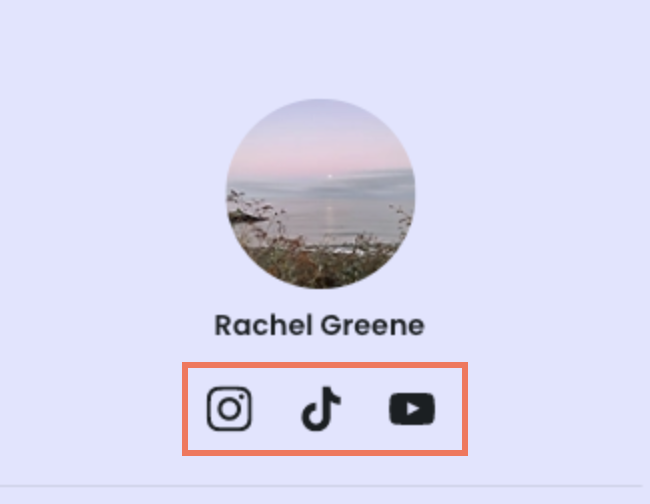
Deine Social-Media-Links zu deiner „Link in Bio“-Seite hinzufügen
Wähle aus einer Auswahl von vielen verschiedenen Social-Media-Plattformen, die du zu deiner „Link in Bio“-Seite hinzufügen kannst. Wenn du zum Beispiel ein Vlogger bist, kannst du auf deine TikTok- und YouTube-Seiten verlinken. Du musst nur deine Profil-URL oder deinen Benutzernamen hinzufügen.
Einen Social-Media-Link zu deiner „Link in Bio“-Seite hinzufügen:
- Öffne hopp.co und melde dich an.
- Klicke links auf Link in Bio.
- Klicke oben rechts auf Seite bearbeiten.
- Klicke links auf Social-Media-Links.
- Wähle aus, was du tun möchtest:
- Einen Beispiellink bearbeiten: Klicke neben dem entsprechenden Link oder Benutzernamen auf das Symbol für Bearbeiten
 und gib deinen eigenen ein.
und gib deinen eigenen ein. - Einen Link zu einer anderen Plattform hinzufügen:
- Klicke auf + Link hinzufügen.
- Wähle die entsprechende Social-Media-Plattform aus.
- Gib die URL oder den Benutzernamen deiner Social-Media-Plattform ein und klicke auf OK.
- Einen Beispiellink bearbeiten: Klicke neben dem entsprechenden Link oder Benutzernamen auf das Symbol für Bearbeiten
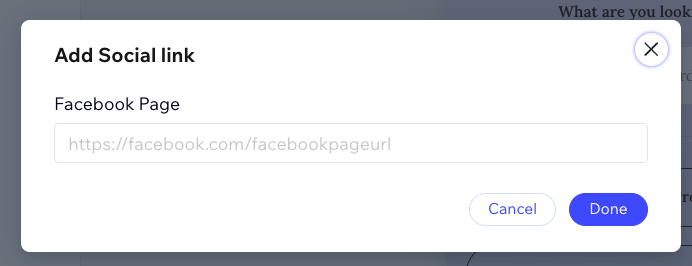
Die Social-Media-Links auf der „Link in Bio“-Seite verwalten
Du kannst deine Social-Media-Links jederzeit verwalten und bearbeiten. Du kannst auch Links löschen, die du nicht mehr auf deiner „Link in Bio“-Seite anzeigen möchtest.
Deine Social-Media-Links verwalten:
- Öffne hopp.co und melde dich an.
- Klicke links auf Link in Bio.
- Klicke oben rechts auf Seite bearbeiten.
- Klicke links auf Social-Media-Links.
- Klicke neben dem entsprechenden Social-Media-Link auf das Symbol für Weitere Aktionen
 .
.
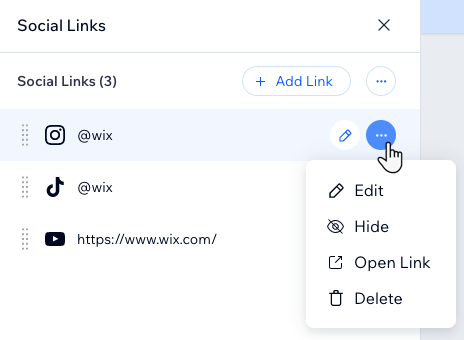
- Wähle aus, was du mit diesem Link tun möchtest:
- Bearbeiten: Bearbeite die URL oder den Benutzernamen deines Social-Media-Profils.
- Ausblenden: Blende das Social-Media-Symbol von deiner „Link in Bio“-Seite aus.
- Link öffnen: Teste, ob der Link funktioniert, indem du ihn öffnest.
- Löschen: Entferne das Social-Media-Profil vollständig von deiner Seite.

